Top posting users this week
| No user |
TIN TỨC TRONG NGÀY
Thêm chú thích vào bảng tính trên Excel 2013
☼—HoaMo ™ - Làm Giàu Không Khó-™ HoaMo —☼ :: ๑۩۞۩๑ Danh Mục ๑۩۞۩๑ :: ๑۩۞۩๑ Phần Mềm - Thủ Thuật - Internet ๑۩۞۩๑ :: ♥ ☼—HoaMo ™ CLB Tin Học♥ :: ♥Tin Học & Công Nghệ(New)♥
Trang 1 trong tổng số 1 trang
 Thêm chú thích vào bảng tính trên Excel 2013
Thêm chú thích vào bảng tính trên Excel 2013
Khi thiết lập một bảng tính với hàng trăm, hàng ngàn ô số liệu, các ô số liệu này sẽ liên kết với nhau nhưng với số lượng lớn các ô như thế ngay cả bản thân bạn cũng có thể quên một số thông tin về ô đó như số liệu này nằm ở hồ sơ nào, chứng từ nào... Còn nếu bạn chia sẻ bản tính này với người khác thì vấn đề càng phức tạp hơn.
Để giải quyết vấn đề này, cách tốt nhất là thêm các chú thích vào các ô bảng tính. Trong bài viết này sẽ hướng dẫn các bạn thêm các chú thích vào ô bảng tính trên Excel 2013 nằm trong bộ ứng dụng văn phòng MS Office 2013 mới nhất của Microsoft.
Thêm chú thích vào bảng tính trên Excel 2013
Công thức N() cho phép bạn thêm một chú thích trực tiếp vào bên trong một ô bảng tính. Để sử dụng chức năng này bạn chỉ cần thêm một dấu cộng (+) vào cuối của công thức chính và sau đó nhập vào một chuỗi văn bản chú thích vào trong dấu ngoặc kép bên trong dấu ngoặc đơn (chi tiết xem hình bên dưới).

Khi đó, công thức trong bảng tính vẫn chạy bình thường nhưng bạn sẽ thấy nội dung chú thích bên trong thanh Funtion ở phía trên.
Thêm chú thích vào một ô bảng tính
Với tính năng này, khi rê chuột vào ô bảng tính một popup nhỏ sẽ hiển thị ngay ô bảng tính đó chứa nội dung mà bạn muốn chú thích. Chẳng hạn như trong ví dụ minh họa sẽ thực hiện một công thức lấy số ngẫu nhiên từ 1 đến 49 và khi ai đó rê chuột vào ô này, trình tự thực hiện việc lấy số ngẫu nhiên sẽ hiển thị để hướng dẫn người xem các thực hiện.
Để thêm chú thích vào ô bảng tính thì bạn chỉ việc chọn ô cần chú thích, từ thanh menu Ribbon phía trên chọn thẻ Review/New Comment hoặc sử dụng tổ hợp phím Shift+F2.

Ngay lập tức một popup nhỏ sẽ hiển thị ngay tại ô đó, bạn chỉ việc chỉnh sửa nội dung bên trong popup đó là được.

Khi đã chỉnh sửa xong, bạn chọn một ô bất kỳ ngoài ô vừa chọn để hoàn tất thao tác. Đối với những ô bảng tính có chèn chú thích thì sẽ xuất hiện một dấu tam giác màu đỏ ở góc trên bên phải của ô bảng tính.
Còn nếu bạn không muốn chú thích cho ô bảng tính đó nữa thì đơn giản bạn chỉ việc bấm phải chuột vào ô đó sau đó chọn Delete Comment.

Với thủ thuật trên, bạn có thể sử dụng để hướng dẫn học viên của mình trong việc thao tác trên bảng tính hoặc chú thích để tránh nhầm lẫn khi thực hiện các phép tính trên Excel.
Chúc bạn thành công!
Để giải quyết vấn đề này, cách tốt nhất là thêm các chú thích vào các ô bảng tính. Trong bài viết này sẽ hướng dẫn các bạn thêm các chú thích vào ô bảng tính trên Excel 2013 nằm trong bộ ứng dụng văn phòng MS Office 2013 mới nhất của Microsoft.
Thêm chú thích vào bảng tính trên Excel 2013
Công thức N() cho phép bạn thêm một chú thích trực tiếp vào bên trong một ô bảng tính. Để sử dụng chức năng này bạn chỉ cần thêm một dấu cộng (+) vào cuối của công thức chính và sau đó nhập vào một chuỗi văn bản chú thích vào trong dấu ngoặc kép bên trong dấu ngoặc đơn (chi tiết xem hình bên dưới).

Khi đó, công thức trong bảng tính vẫn chạy bình thường nhưng bạn sẽ thấy nội dung chú thích bên trong thanh Funtion ở phía trên.
Thêm chú thích vào một ô bảng tính
Với tính năng này, khi rê chuột vào ô bảng tính một popup nhỏ sẽ hiển thị ngay ô bảng tính đó chứa nội dung mà bạn muốn chú thích. Chẳng hạn như trong ví dụ minh họa sẽ thực hiện một công thức lấy số ngẫu nhiên từ 1 đến 49 và khi ai đó rê chuột vào ô này, trình tự thực hiện việc lấy số ngẫu nhiên sẽ hiển thị để hướng dẫn người xem các thực hiện.
Để thêm chú thích vào ô bảng tính thì bạn chỉ việc chọn ô cần chú thích, từ thanh menu Ribbon phía trên chọn thẻ Review/New Comment hoặc sử dụng tổ hợp phím Shift+F2.

Ngay lập tức một popup nhỏ sẽ hiển thị ngay tại ô đó, bạn chỉ việc chỉnh sửa nội dung bên trong popup đó là được.

Khi đã chỉnh sửa xong, bạn chọn một ô bất kỳ ngoài ô vừa chọn để hoàn tất thao tác. Đối với những ô bảng tính có chèn chú thích thì sẽ xuất hiện một dấu tam giác màu đỏ ở góc trên bên phải của ô bảng tính.
Còn nếu bạn không muốn chú thích cho ô bảng tính đó nữa thì đơn giản bạn chỉ việc bấm phải chuột vào ô đó sau đó chọn Delete Comment.

Với thủ thuật trên, bạn có thể sử dụng để hướng dẫn học viên của mình trong việc thao tác trên bảng tính hoặc chú thích để tránh nhầm lẫn khi thực hiện các phép tính trên Excel.
Chúc bạn thành công!
 Similar topics
Similar topics» Mẹo giúp mắt khoẻ khi làm việc trên máy tính
» Chuyện Tình Kinh Bắc & Tình Yêu Trên Dòng Sông Quan Họ - Trọng Tấn
» Thượng tọa Thích Chân Tính
» Kết nối hai máy tính bằng cáp USB
» Làm vòng tay cá tính từ băng keo
» Chuyện Tình Kinh Bắc & Tình Yêu Trên Dòng Sông Quan Họ - Trọng Tấn
» Thượng tọa Thích Chân Tính
» Kết nối hai máy tính bằng cáp USB
» Làm vòng tay cá tính từ băng keo
☼—HoaMo ™ - Làm Giàu Không Khó-™ HoaMo —☼ :: ๑۩۞۩๑ Danh Mục ๑۩۞۩๑ :: ๑۩۞۩๑ Phần Mềm - Thủ Thuật - Internet ๑۩۞۩๑ :: ♥ ☼—HoaMo ™ CLB Tin Học♥ :: ♥Tin Học & Công Nghệ(New)♥
Trang 1 trong tổng số 1 trang
Permissions in this forum:
Bạn không có quyền trả lời bài viết|
|
|





